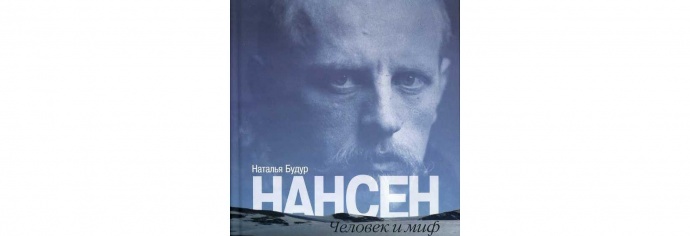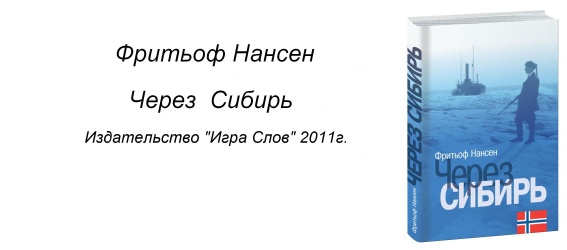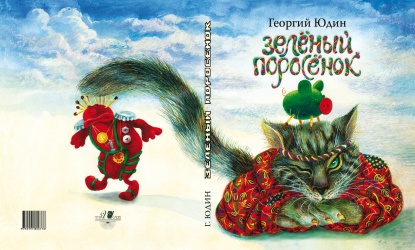- индекс
- Как зарегистрировать аккаунт в Instagram с iPad
- Как использовать Instagram iPad
- Как использовать Instagram на iPad из браузера
Наконец, вы решили: вы откроете свой новый iPad, выбранный благодаря мой надежный совет , загрузив приложение Instagram, чтобы использовать эту любимую социальную сеть, даже когда вы находитесь вдали от дома. Экран iPad определенно больше, чем у вашего смартфона: почему бы не воспользоваться им и не использовать его для публикации фотографий и видео? Полный энтузиазма, вы бросились в App Store, виртуальный магазин iOS, но вы сразу же замерли, не найдя приложения знаменитой социальной фотосети.
Как скажешь? Я читал твои мысли? Что ж, позвольте мне сказать вам, что если вы сейчас здесь и читаете этот урок о том, как использовать Instagram на iPad , я представил это. Не беспокойтесь: даже если приложение Instagram не предназначено для установки на укушенные яблочные планшеты (фактически, на iOS оно предназначено для использования только на iPhone), но, следуя моим инструкциям, вы все равно сможете добиться успеха в своих намерениях.
Как скажешь? Это мое знакомство заинтриговало вас, и теперь вы хотите узнать больше о том, как это сделать? Хорошо, сядьте удобно и внимательно прочитайте следующие строки: я собираюсь объяснить вам, как поступить, через подробные инструкции и пошаговые инструкции. Вы готовы начать? Да? Хорошо! Желаю вам хорошего чтения!
индекс
Как скачать Instagram на iPad
Чтобы загрузить приложение Instagram на IPad Вы должны действовать через App Store , то есть виртуальный магазин устройств iOS, через который вы загружаете, устанавливаете и покупаете игры и приложения. Чтобы выполнить эту процедуру, затем на главном экране вашего устройства запустите приложение App Store , которое отображает синий значок и символ стилизованного белого цвета внутри.
Теперь нажимает кнопку « Поиск» , расположенную в правом нижнем углу (это кнопка с символом увеличительного стекла ), и через текстовое поле, расположенное вверху, в соответствии с формулировкой App Store , введите термин Instagram , затем нажмите кнопку Поиск с клавиатуры iPad.
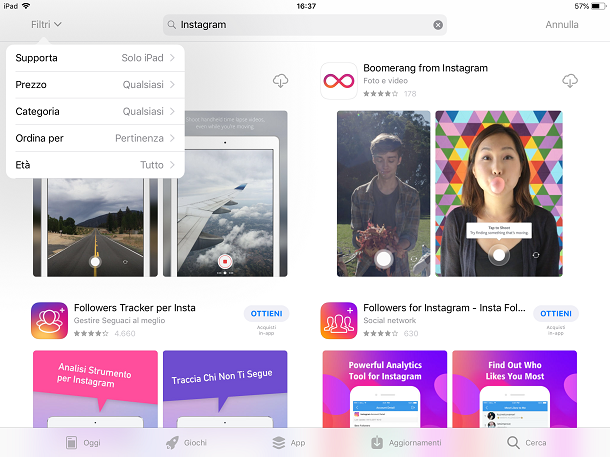
Затем дождитесь результатов поиска и, поскольку приложение Instagram не отображается на экране (как я уже говорил, оно не совместимо с iPad), нажимает кнопку « Фильтры» в левом верхнем углу, а затем вы нажимаете на элементы. Поддерживает> только iPhone , чтобы поставить галочку на формулировке о возможности просмотра и установки приложений iPhone.
Нажав на соответствующую формулировку, вы сможете увидеть на экране раздел, посвященный разработчику Instagram, Inc : затем нажмите на его карточку предварительного просмотра, и, наконец, вы сможете приступить к установке приложения Instagram, с момента его появления на экране.
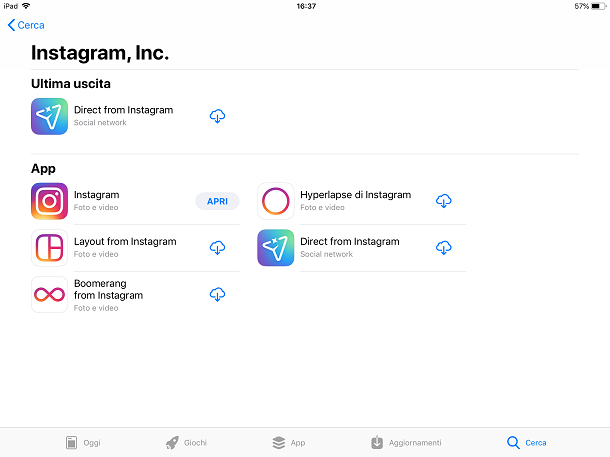
Чтобы установить приложение, сначала нажмите кнопку « Получить» , а затем кнопку « Установить» . При необходимости подтвердите свою личность, введя пароль своей учетной записи iCloud или указав пальцем на Touch ID . Теперь дождитесь окончания загрузки и запустите приложение, нажав кнопку « Открыть» . Или запустите приложение, щелкнув его значок, который будет добавлен на главный экран iPad.
Как зарегистрировать аккаунт в Instagram с iPad
Загрузив приложение Instagram на свой iPad, вы можете перейти к созданию учетной записи (если у вас ее еще нет). Для этого выберите, создавать ли учетную запись, используя свою учетную запись Facebook, а затем нажмите кнопку « Продолжить как» , а затем укажите свое имя и фамилию в Facebook.
Или нажмите кнопку « Подписаться» с телефоном или электронной почтой и создайте учетную запись, используя свой номер телефона или адрес электронной почты . Затем заполните текстовые поля, отображаемые на экране, указав свой номер телефона, если вы решили зарегистрироваться с помощью этой опции, или свой адрес электронной почты, используя текстовое поле, соответствующее записи E-mail. В обоих случаях продолжайте нажимать кнопку « Далее» .
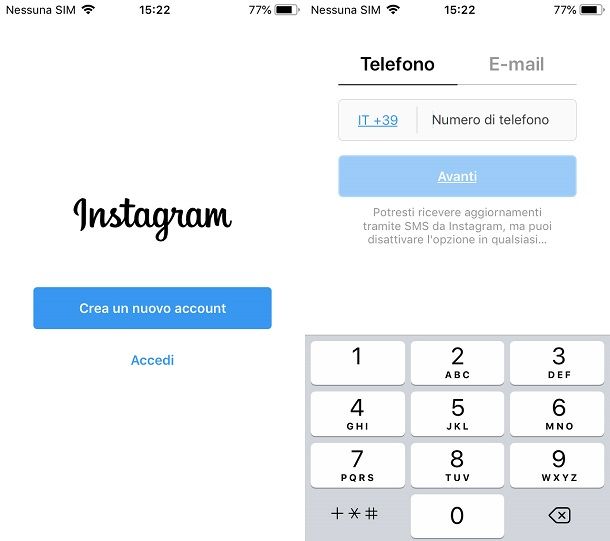
Теперь вы должны сообщить Instagram свое имя и фамилию , чтобы ваши зарегистрированные друзья могли найти вас. Затем заполните текстовые поля, которые вы видите на экране, и затем нажмите кнопку Далее , чтобы продолжить. Теперь вы можете увидеть экран приветствия, который покажет вам ваше имя пользователя, автоматически сгенерированное.
Если вы хотите изменить имя пользователя по умолчанию и изменить его, нажмите кнопку « Изменить имя пользователя» , введите заменяющее имя пользователя в соответствующем текстовом поле (если оно недоступно, вы увидите красную надпись, если оно доступно). появится зеленый значок √, а затем нажмите кнопку « Далее» .
Теперь укажите свой возраст, поставив галочку напротив 18 или более или менее 18 лет . Вы все еще можете использовать Instagram, даже если вам не исполнилось 18 лет; указание вашего возраста влияет на настройки конфиденциальности относительно рекламы, которая показывается вам в приложении. Чтобы продолжить, нажмите кнопку « Далее» , чтобы продолжить процесс создания учетной записи.
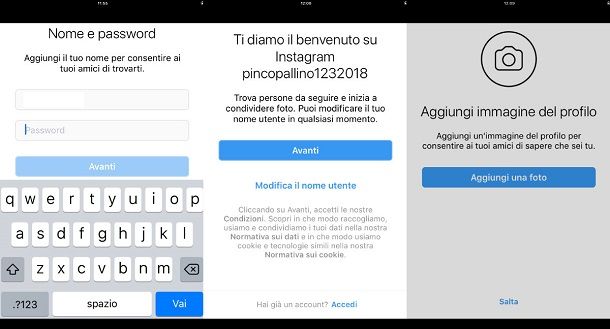
Теперь выберите, хотите ли вы установить соединение с учетной записью Facebook, чтобы увидеть, какие друзья на Facebook зарегистрированы в Instagram, и в конечном итоге подписаться на них. Если вы хотите сделать это, нажмите кнопку « Подключиться к Facebook» , в противном случае нажмите на слово « Пропустить» . На следующем экране выберите, хотите ли вы синхронизировать свои контакты, чтобы найти друзей, которым нужно следовать: если вы хотите сделать это, нажмите на элемент Поиск контактов , в противном случае нажмите кнопку Пропустить .
Все, что вам нужно сделать, это настроить свою учетную запись: добавить изображение профиля (нажмите на слово Добавить фотографию ) и нажмите Далее . Также выберите, хотите ли вы сохранить информацию для входа (нажимает кнопку « Сохранить» ), а затем следует ли подписаться на людей, нажав кнопку « Подписаться» , соответствующую предложенным пользователям. Это совершенно необязательные операции, которые могут быть выполнены позже. В конце нажмите кнопку Готово, кнопки OK и Разрешить , чтобы активировать прием уведомления.
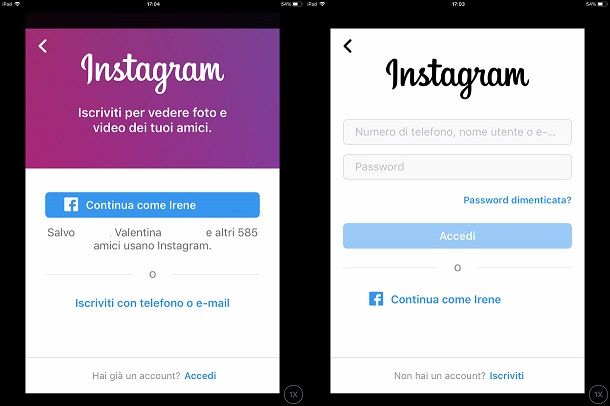
Если вы ранее создали учетную запись и хотите узнать, как получить к ней доступ, используя приложение Instagram на iPad, то я должен объяснить, как войти на платформу.
В этом случае на главном экране приложения нажмите на элемент « Войти» и используйте текстовое поле, которое вы видите на экране, чтобы ввести свое имя пользователя и пароль , наконец, нажав кнопку « Вход» .
Если вы создали свою учетную запись через Facebook, чтобы получить доступ, вы должны нажать на заголовок « Продолжить как» , а затем свои имя и фамилию на Facebook: в последнем случае доступ осуществляется автоматически.
Как использовать Instagram iPad
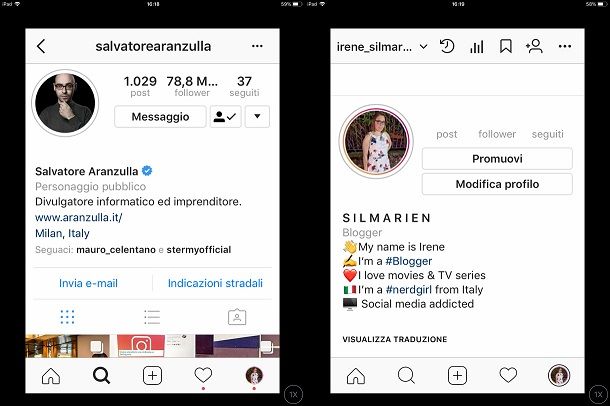
Как я указывал в предыдущих строках, приложение Instagram не оптимизировано для использования на iPad, поэтому вы можете заметить некоторые отличия с эстетической точки зрения. Приложение, по сути, не является полноэкранным, и вы можете настроить его отображение, нажав кнопку 1X , расположенную в правом нижнем углу, чтобы настроить масштабирование. Чтобы вернуться к традиционному виду, нажмите кнопку 2X .
Что касается особенностей Instagram , приложение не отличается от версии для iPhone: с помощью кнопки с символом дома вы можете увидеть все изображения, загруженные людьми, за которыми вы выбрали подписаться, нажав кнопку с символом объектива в увеличенном виде вы можете увидеть раздел « Исследовать », нажав на текстовое поле « Поиск» , расположенное вверху, вы можете искать профиль человека. Вы нашли человека, который вас интересует и хочет следовать за ним? Нажмите кнопку Follow в разделе своего профиля.
Через текстовое поле « Поиск» вы также можете выполнить поиск по хэштегу , чтобы просмотреть все опубликованное содержимое. Если вас интересует содержимое определенного хэштега, нажмите кнопку « Follow» , чтобы начать отслеживать его содержимое.
Вы можете использовать приложение Instagram на своем iPad, чтобы загружать фотографии и видео в свой профиль или в истории: в первом случае нажмите кнопку с символом (+), чтобы увидеть на экране разделы « Библиотека» , « Фото» и « Видео» . Затем вы можете выбрать, загружать ли изображение из памяти вашего устройства, делать фотографии или записывать видео на месте. Чтобы опубликовать изображение в своей истории, нажмите сначала на кнопку с символом маленького человечка, а затем на изображение вашего профиля .
Кнопка с символом сердца , с другой стороны, позволяет вам просматривать содержимое, которое другие пользователи добавили в «лайк», и видеть уведомления, связанные с людьми, которые взаимодействуют с вами.
Наконец, через раздел вашего профиля (тот, что с изображением маленького человечка ) вы можете нажать на пункт Изменить профиль , чтобы в любое время настроить всю информацию, относящуюся к вашей учетной записи: например, вы можете изменить свое имя , свое имя пользователя , Ваш адрес электронной почты , номер телефона , пол, и вы также можете установить биографию , введя ее в соответствующее текстовое поле.
Как использовать Instagram на iPad из браузера
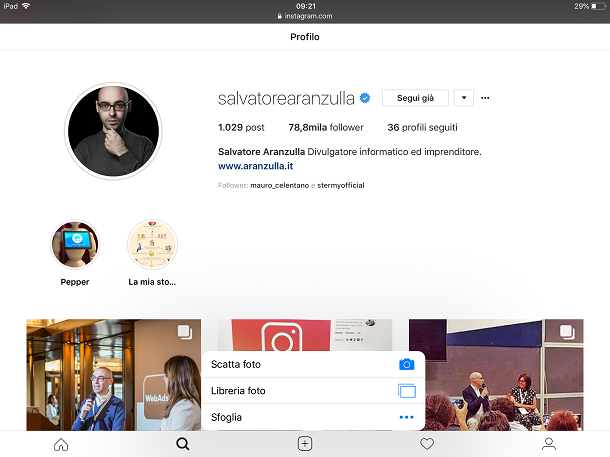
В качестве альтернативы использованию приложения Instagram вы можете использовать большинство функций социальных сетей, подключившись к сайту через браузер.
Для этого запустите браузер, который вы обычно используете для работы в Интернете (например, Safari ), щелкнув его значок на главном экране вашего устройства, а затем введите в адресной строке: www.instagram.com , нажав клавишу поиска на клавиатуре, чтобы подтвердить желание подключиться к сайту.
На главном экране нажмите на кнопку « Войти», чтобы войти, используя данные своей учетной записи, а затем нажмите кнопку « Продолжить с Facebook» , если вы хотите войти через свою учетную запись Facebook. Либо введите данные для входа в текстовые поля, номер телефона, имя пользователя или адрес электронной почты , пароль, а затем нажмите « Войти» . Выберите сейчас, сохранять ли информацию о доступе, нажав кнопку Сохранить информацию, или, если вы пропустите эту операцию, нажав кнопку Не сейчас.
После подключения к Instagram вы можете использовать его для основных функций. На самом деле вы можете просматривать фотографии и видео людей, на которых вы подписаны, используя кнопку с символом дома, и просматривать содержимое раздела « Обзор » ( символ увеличительного стекла ). Через кнопку с символом человечка вы можете увидеть раздел, связанный с вашим профилем, даже если вы не можете добавлять новые истории в уже существующие. Вместо этого, нажав на кнопку с символом (+), вы можете загрузить мультимедийные элементы в Instagram через iPad: нажмите соответствующую кнопку, чтобы увидеть слова « Сфотографируйте» , « Фото-библиотека» и « Обзор» , которые соответственно позволяют вам делать снимки. или для записи видео на месте, загрузите фотографию в мультимедийную галерею вашего устройства или загрузите мультимедийный элемент из других мест, например, из iCloud Drive .
Если вы хотите, используя браузер Safari , вы можете добавить быструю ссылку на главный экран с помощью значка, относящегося к Instagram: для этого нажмите кнопку с символом общего доступа ( квадрат со стрелкой вверх ), а затем прокрутите меню раскрывающийся экран, чтобы найти и коснуться слова Добавить в начало ( символ [+] ), а затем подтвердить операцию, нажав Добавить .
Для получения дополнительной информации об Instagram и всех упомянутых функциях, я рекомендую вам прочитать мой преданный гид , Если вместо этого вам нужно больше узнать о конкретной функции, я советую вам обратиться к раздел, посвященный Instagram Или используйте поисковую систему, расположенную в правом верхнем углу на Aranzulla.it , чтобы определить учебник по решению проблемы, с которой вы столкнулись.
Экран iPad определенно больше, чем у вашего смартфона: почему бы не воспользоваться им и не использовать его для публикации фотографий и видео?Как скажешь?
Я читал твои мысли?
Как скажешь?
Это мое знакомство заинтриговало вас, и теперь вы хотите узнать больше о том, как это сделать?
Вы готовы начать?
Да?
Вы нашли человека, который вас интересует и хочет следовать за ним?